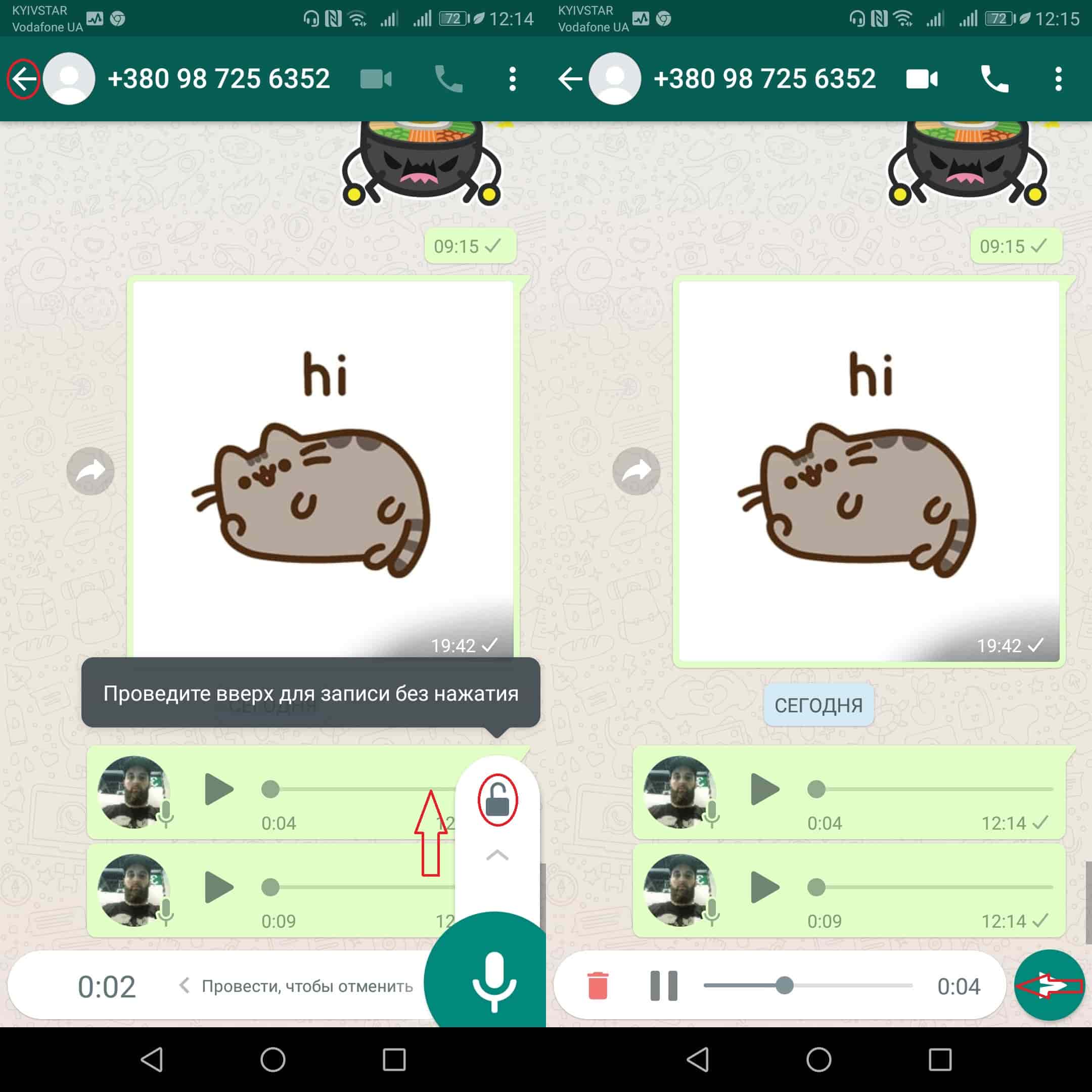Как слушать голосовые сообщения в WhatsApp перед их отправкой
Часто обмениваетесь голосовыми сообщениями в WhatsApp? Тогда вы наверняка знаете, что всегда, как только вы заканчиваете запись, полученное сообщение автоматически отправляется контакту. Вы даже не можете прослушать его, чтобы убедиться в его правильности и корректности.
Однако не спешите отчаиваться, ведь существует простой способ, позволяющий слушать голосовые сообщения перед их отправкой! Всё что вам нужно для этого сделать — это выйти из чата во время записи очередного голосового сообщения и зайти в него снова. Просто не так ли? Давайте убедимся в этом на конкретном примере.
Как слушать голосовые сообщения перед их отправкой в WhatsApp?
Как мы уже сказали ранее, данная процедура очень простая, но она помогает избежать много проблем и недопониманий у самых вспыльчивых пользователей WhatsApp, позволяя не прибегать к самому радикальному способу их решения — удалению отправленных сообщений. Поэтому поступайте следующим образом:
- Зайдите в нужный вам чат, где вы хотите отправить голосовое сообщение.
- Нажмите на кнопку микрофона в правом нижнем углу для начала записи. Удерживая нажатие вы увидите значок замочка, проведя пальцем к которому (вверх) вы сможете удержать запись, чтобы продолжить её, отпустив нажатие.
- Нажмите на стрелочку в левом верхнем углу рядом с фото контакта, чтобы выйти из чата.
- Снова зайдите в чат, где вы увидите сохранившуюся запись, которую вы сможете прослушать отправить или удалить.
Теперь вы можете слушать все голосовые сообщения перед их отправкой в WhatsApp!
Понравилась статья? Уже применяете полученные знания на практике? Тогда не забудьте поделиться своим мнением о ней в комментариях с другими пользователями Androidlist!

WhatsApp Messenger
Лучший мессенджер для комфортного общения с друзьями и близкими людьми.